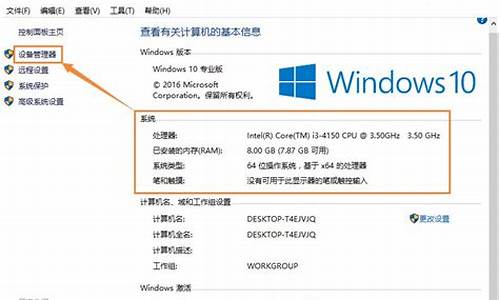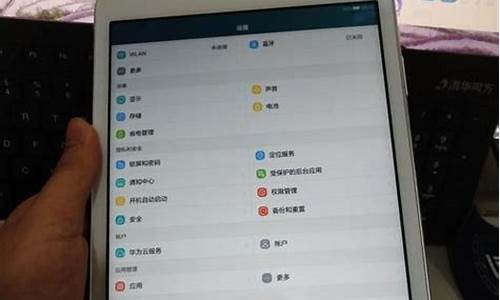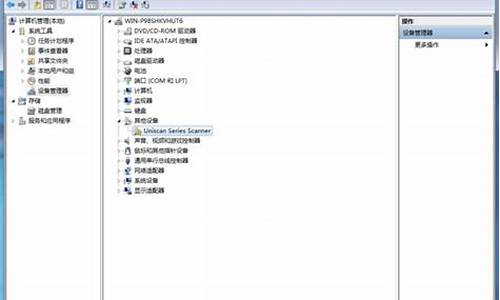电脑系统无法更新怎么办,电脑系统不能更新系统还原

Windows 10内建的回退功能,能够让您回退到前一个Windows版本(如版本1909、1903、1809等等,将取决于您先前的版本为何)。如果您更新Windows 10版本后遇到系统异常或程序不兼容等问题,您可以尝试将Windows回退至上一个版本。如果您上一个Windows版本与目前使用的密码不同,回退后您需要使用旧密码登入。
※ 请注意: Windows 10的回退选项仅在更新版本后的10天内存在。更新超过10天后,系统将会执行清理来删除旧版本的档案以节省系统空间,故回退功能将不再可用,且回退选项也将从设定面板中移除。在10天内,如果您曾经有以下操作,则回退功能可能也将不可用。
● 已执行过系统重置
● 已执行过磁盘清理(对windows.old 或 $windows.~bt文件夹执行了操作)
● 从windows.old or $windows.~bt 文件夹中删除了档案(或删除了整个文件夹)
● 已新增了新的本机账户(不包含将本机账户切换至Microsoft账户)
1. 在Windows搜寻栏输入[恢复选项]①,然后点选[打开]②。
2. 在回退到Windows 10的上一个版本项目中,点选[开始]③。如果您没有这个项目,可能您更新Windows已经超过10天或因其他操作所以无法再进行回退。
3. 选择一个答案或是输入您的意见④,然后点选[下一步]⑤。
4. 点选[不,谢谢]⑥以继续进行回退到先前的Windows 10版本作业。或是在回退之前,您也可以点选检查更新,将会引导至Windows Update以确认是否有最新的更新。
5. 请注意以下您需要了解的内容,并保持您的计算机接上电源,然后点选[下一步]⑦。
6. 如果您上一个Windows版本与目前使用的密码不同,回退后您需要使用旧密码登入。点选[下一步]⑧以继续回退作业。
7. 点选[回退到早期版本]⑨。计算机将会开始回退版本作业,回退完成后将会再次进入Windows,在此过程中请勿关闭计算机或拔除计算机电源以避免异常问题发生。
1、出现提示“配置windows失败?,还原更新,请勿关机” 后强制重新启动电脑(长按电源键然后再按一下)。
2、然后会有好多项选择,第一项一般是“正常启动 ",最后一项是“最后一次正确配置”,选择“最后一次正确配置”(有的电脑可能提示的不一样)。
3、之后进入系统,进去以后,就更改一下设置,打开控制面板,进入“系统安全”,再点击“Windows Update”,单击左侧的“更改设置”。
4、接着选择“从不检查更新”,最后点击“确定”按钮。
5、您重启一下电脑,看看能不能使用系统还原的功能?要是有一键还原,或以前做过系统备份,那么可以让系统恢复到以前刚做完系统时的状态。要是没这个功能,而且也进不去系统了,那么最坏的情况就是重做系统这一条路了。
6、或者试试安全模式能否进系统?要是连安全模式都进不去了,那就木有没办法了,只能重做系统,ghost安装盘或U盘启动盘都可以用来重做系统的。重做系统前,记得用PE系统备份好C盘以及桌面上的重要文件。
7、去外边买一个 Ghost版的安装光盘(7~12块钱),或者 借别人的电脑用 U盘 制作一个U盘启动盘。只要在主板bios里边把它们调整为开机第一启动项,这样你就可以自己一键安装系统了。
8、要是您实在是不懂如何操作,也怕搞坏电脑,那么把机子拿去外边修电脑地方,让人家帮你搞定吧,收费也就是20-30元,人家十分钟内就搞定了。
笔记本系统还原有两个概念:一是安装系统以后做过系统备份,当系统出现故障不能启动时可以在开机后出现启动菜单时选择下一项,就是系统还原。二是当电脑使用一段时间以后出现异常,可以通过还原时间点的方法把系统恢复到电脑出现异常问题前的某个时间。
声明:本站所有文章资源内容,如无特殊说明或标注,均为采集网络资源。如若本站内容侵犯了原著者的合法权益,可联系本站删除。